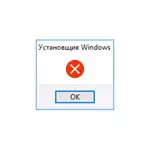
W tym podręczniku jest szczegółowe, jak naprawić błąd "Nie można uzyskać dostępu do usługi instalatora instalatora systemu Windows", jest przedstawiony kilka sposobów, począwszy od prostszego i bardziej wydajnego i kończącego się bardziej kompleksem.
Uwaga: Przed przejściem do następnych kroków zalecam sprawdzenie i czy istnieje punkt odzyskiwania na komputerze (panel sterowania - odzyskiwanie systemu) i użyj ich, jeśli są dostępne. Ponadto, jeśli jesteś wyłączony aktualizacje systemu Windows, włącz je i zaktualizuj system, często rozwiązuje problem.
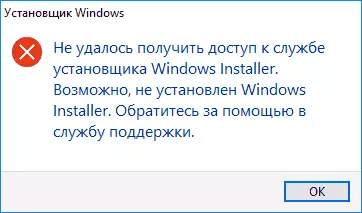
Sprawdzanie usługi Instalatora Windows, jego uruchomienie, jeśli to konieczne
Pierwszą rzeczą do sprawdzenia jest, czy usługa instalatora Windows jest wyłączona z jakiegokolwiek powodu.
Aby to zrobić, postępuj zgodnie z tymi prostymi krokami.
- Naciśnij klawisze Win + R na klawiaturze, wprowadź usługi.msc w oknie "Uruchom" i naciśnij Enter.
- Otworzy się okno z listą usług, znajdź listę "Windows Installer" i kliknij dwukrotnie tę usługę. Jeśli usługa nie znajduje się na liście, sprawdź, czy jest tam instalator Windows (to jest takie samo). Jeśli nie ma tego, to rozwiązanie jest dalsze w instrukcji.
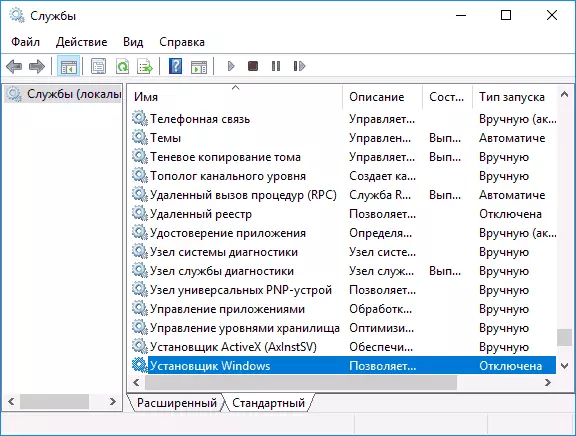
- Domyślnie typ uruchamiania usługi musi być ustawiony na pozycji ręcznej, a zwykły stan jest "zatrzymany" (rozpoczyna się tylko podczas procesu instalacji).
- Jeśli masz system Windows 7 lub 8 (8.1), a typ startowy do instalatora usługi jest ustawiony na "wyłączone", zmień "ręcznie" i zastosuj ustawienia.
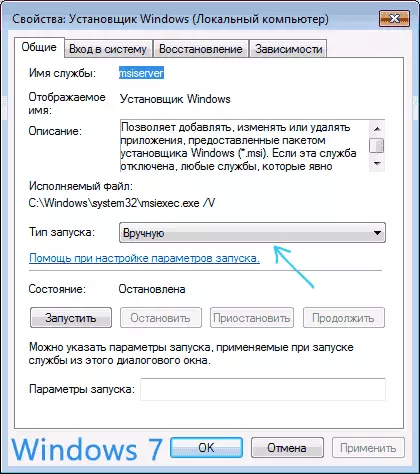
- Jeśli masz Windows 10, a typ startowy jest ustawiony "Wyłączone", możesz napotkać fakt, że nie można zmienić typu początku w tym oknie (może to być w 8-K). W tym przypadku postępuj zgodnie z krokami 6-8.
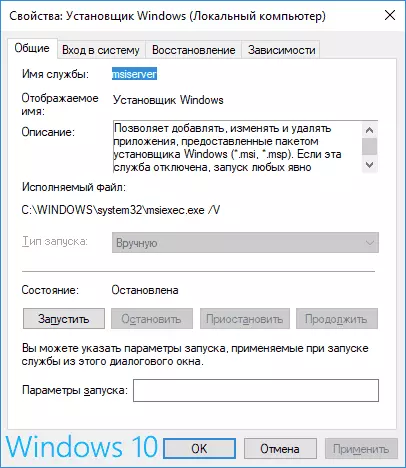
- Uruchom Edytor rejestru (Win + R, wprowadź Regedit).
- Przejdź do Registrykey_Local_Machine System CurrentControlset Usługi msiserveri Kliknij dwukrotnie parametr początkowy w prawym okienku.
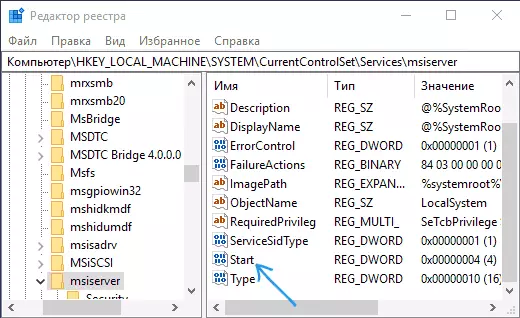
- Ustaw go na 3, kliknij OK i uruchom ponownie komputer.

Ponadto, na wszelki wypadek, sprawdź RPC Remote Challenge Service Service (to zależy od niego) - należy go zainstalować w "automatycznie", a sama usługa jest do pracy. Ponadto można również wpływać na odłączone usługi "Uruchamiane serwer DCOM" i "RPC Endpoint Porównywalny".
Poniższa sekcja opisuje, jak zwrócić usługę instalatora Windows, ale oprócz tego, proponowane poprawki zwracają również i uruchomić domyślne ustawienia serwisowe, które mogą pomóc w rozwiązaniu problemu.
Jeśli nie ma instalatora systemu Windows ani instalatora systemu Windows w usługach.msc
Czasami w liście serwisowej brakuje, aby usługi instalatora systemu Windows. W takim przypadku możesz spróbować go przywrócić za pomocą pliku reg.Możesz pobrać takie pliki z stron (na stronie znajdziesz tabelę z listą usług, pobierz plik Instalatora Windows, uruchom go i potwierdź powiązanie z rejestrem, po wykonaniu scalania, uruchom ponownie komputer):
- https://www.tenforums.com/tutorials/57567-restore-default-services-windows-10-a.html (dla Windows 10)
- https://www.sevenforums.com/tutorials/236709-services-restore-default-services-windows-7-a.html (dla Windows 7).
Sprawdź zasady usług instalatora Windows
Czasami systemy poprawiania systemów i zmianę zasad instalatora systemu Windows mogą prowadzić do danego błędu.
Jeśli masz Windows 10, 8 lub Windows 7 Professional (lub Corporation), możesz sprawdzić, czy zasady instalatora Windows zostały zmienione w następujący sposób:
- Naciśnij Win + R Klawisze i wprowadź GPEDIT.MSC
- Przejdź do konfiguracji komputera - Szablony administracyjne - Elementy - Instalator Windows.
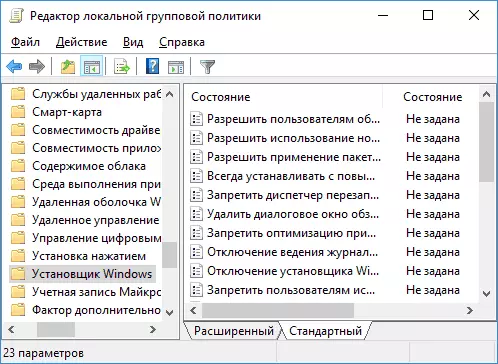
- Upewnij się, że wszystkie zasady są ustawione "Nie określono". Jeśli tak nie jest, kliknij dwukrotnie zasadę z danym stanem i zainstaluj go w "Nie określono".
- Sprawdź zasady w podobnej sekcji, ale w "Konfiguracja użytkownika".
Jeśli komputer ma domową edycję systemu Windows, ścieżka będzie następująca:
- Przejdź do Edytora rejestru (Win + R - Regedit).
- Przejdź do SectionHey_Local_machine Software Police Microsoft Windows i sprawdź, czy ma podrozdział o nazwie Installer. Jeśli jest - Usuń go (kliknij prawym przyciskiem myszy instalacyjny "Folder" - Usuń).
- Sprawdź na obecność podobnej sekcji w Virtual_Current_user oprogramowanie Polityka Microsoft Windows
Jeśli określone metody nie pomogły, spróbuj przywrócić usługę instalatora Windows Ręcznie - 2nd metody w oddzielnej instrukcji, usługa instalatora Windows jest niedostępna, również zwracaj uwagę na opcję 3RD, może działać.
